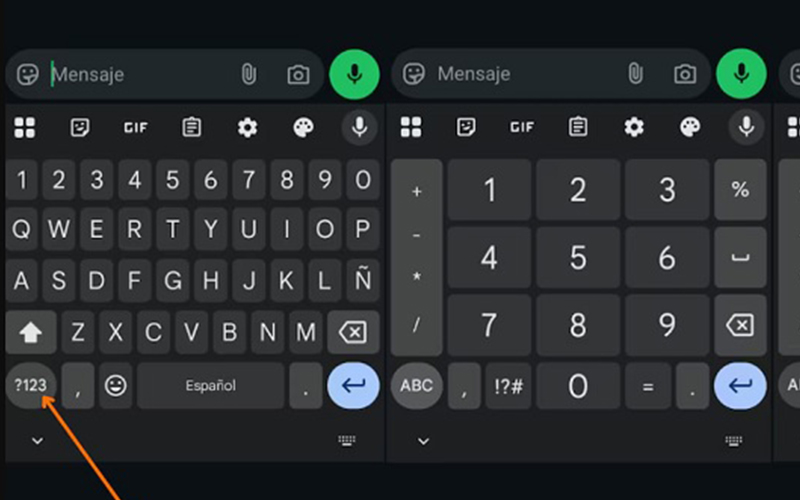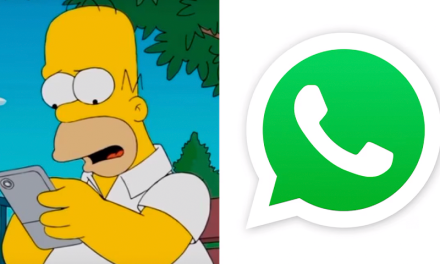Entre las múltiples funciones que ofrece el teclado de Android, hay un botón que permite acceder a diferentes opciones y que suele pasar desapercibido por algunos, aunque al aprovecharlo les será más fácil escribir cierto contenido. Se trata del botón 123.
Este sencillo truco puede ahorrar tiempo y mejorar la velocidad al escribir. Específicamente, se trata de un atajo en el teclado de Google, que viene preinstalado en la mayoría de los dispositivos Android, y que está diseñado para facilitar la escritura de números y símbolos, dos elementos que normalmente requieren varios toques en la pantalla.
Con este truco, es posible acceder a los números y símbolos de forma más eficiente, reduciendo el tiempo que se tarda en escribir un texto.
Para qué sirve el botón 123
Cuando usamos el teclado en nuestros dispositivos Android, nos damos cuenta de que ocupa una parte considerable de la pantalla. Es lo suficientemente grande para escribir de manera cómoda, pero al mismo tiempo lo suficientemente pequeño como para no invadir toda la pantalla del móvil.
Sin embargo, este diseño tiene una limitación: no todos los caracteres pueden aparecer en la pantalla al mismo tiempo. Para poder acceder a números, símbolos y caracteres especiales, es necesario recurrir a botones adicionales que nos permiten cambiar entre distintas capas del teclado.
Uno de los botones clave para realizar esta acción es el conocido como 123. Cuando presionamos este botón, el teclado cambia su disposición, mostrando los números y símbolos en lugar de las letras. Si deseamos acceder a más símbolos, también existe un segundo botón, marcado como ‘=<’, que nos permite acceder a una pantalla adicional con más símbolos y signos.
Este procedimiento, aunque útil, interrumpe un poco el flujo de escritura, especialmente cuando se necesita acceder con frecuencia a símbolos y números, algo que se vuelve molesto si estamos escribiendo rápidamente o en medio de una conversación.
Cómo usar el truco del botón 123
El truco consiste en mantener presionado el botón 123 en el teclado de Android. Al hacer esto, la pantalla cambiará automáticamente a la vista de números y símbolos, pero sin la necesidad de presionar repetidamente el botón para alternar entre las pantallas.
Al mantener presionado este botón, podemos deslizar el dedo a lo largo de la pantalla para seleccionar el número o símbolo que deseamos escribir. De esta manera, podemos escribir de forma mucho más rápida, sin interrupciones innecesarias en nuestro flujo de escritura.
Este atajo aprovecha la función de “deslizar” o “swipe”, una característica del teclado de Android que permite que podamos seleccionar una tecla deslizando el dedo desde un punto hasta otro, sin necesidad de levantarlo de la pantalla. Es una forma mucho más rápida y fluida de interactuar con el teclado, especialmente cuando necesitamos acceder a caracteres que no se encuentran en la pantalla principal.
Además de los números y símbolos básicos, el atajo también permite acceder a una mayor cantidad de símbolos con solo mantener presionado el botón ‘123′. Para esto, solo basta con deslizar el dedo hacia alguna de las teclas del segundo teclado de símbolos que aparece en la pantalla.
Si deseas acceder a aún más símbolos, puedes mantener el dedo sobre uno de los botones del segundo teclado y ver cómo aparecen más opciones, todo sin tener que hacer múltiples toques.
Este aspecto del atajo es especialmente útil cuando necesitas escribir caracteres menos comunes, como aquellos que se usan en fórmulas matemáticas, programación o signos de puntuación poco frecuentes. Sin necesidad de cambiar constantemente de pantalla, puedes acceder a una gran cantidad de símbolos con solo deslizar el dedo hacia la tecla que deseas.
Fuente: infobae.com